
For et stykke tid gik en masse MUO-forfattere på en IFTTT-binge. Tim gav et godt godt overblik over, hvordan man opretter IFTTT opskrifter Sådan opretter du dine egne IFTTT opskrifter til automatisering af dine foretrukne websteder og feeds Sådan opretter du dine egne IFTTT opskrifter til automatisering af dine foretrukne websteder og feeds Der er et par webtjenester, der kan overvejes "uvurderlig" og IFTTT er en af dem. Tjenesten, som står for "hvis dette så da" har magt til at automatisere almindelige opgaver og hjælpe ... Læs mere for at få de seneste oplysninger fra dine yndlingswebsteder eller RSS-feeds. Andre forfattere har været meget mere specifikke ved at bruge IFTTT til ting som integration af sociale netværk 10 af de bedste IFTTT opskrifter til at bringe orden i dit online sociale liv 10 af de bedste IFTTT opskrifter til at bringe orden i dit online sociale liv Fortæl dig selv, hvor mange minutter af den dag du giver til den tidssynk, der går under navnet Twitter, Facebook, Pinterest eller noget andet. Protokollen tilføjes. Ville det ikke være dejligt at ... Læs mere, integrere dine yndlingswebsteder med Google Kalender 9 IFTTT hacker for at styrke dit liv med Google Kalender 9 IFTTT Hacks til at styrke din livsførsel med Google Kalender Din kalender er en stor del af din produktivitet, og styring af det rigtige kan gøre en reel forskel. De rigtige IFTTT-opskrifter kan hjælpe dig med at tage ansvaret for din Google Kalender og få det til at udføre ... Læs mere, og brug endda IFTTT til at spare eller tjene penge Brug IFTTT til at spare og tjene penge Brug IFTTT til at spare og tjene penge Måske det bedste måde at holde sig orienteret om tilbud på internettet er at omfavne IFTTT, den populære datakombinationstjeneste, der giver dig mulighed for at behandle data fra hjemmesider og RSS-feeds til noget nyttigt for ... Læs mere!
En ting, der tyder på alt dette er, at IFTTT gør det nemt at integrere alle dine onlineaktiviteter og automatisere dem på måder, du sandsynligvis aldrig drømte om muligt. Kilder til information eller "udløsere" og de mulige muligheder for "output" som Google Kalender, Facebook, Twitter, SMS og mere, gør IFTTT til en af de mest effektive onlinetjenester på internettet i dag. Det er derfor, du har set så mange forfattere henter på det.
Fools som mig vil tilbringe timer med at forsøge at automatisere ting som Google Analytics-rapporter Automatisere informative Google Analytics-rapporter med brugerdefineret rapportering Automatisere informative Google Analytics-rapporter med brugerdefineret rapportering En ting, som jeg altid har lyst til at fungere bedre med Google Analytics, er en automatisk rapporteringsfunktion der giver de oplysninger, jeg vil have, og i det format, der er nemt for dem, der har brug for ... Læs mere eller automatiser Android apps Sådan automatiserer din Android Smartphone til at gøre næsten alt om hvordan du automatiserer din Android Smartphone til at gøre næsten alt om at have en smartphone kan gøre dit liv meget mere bekvemt. Når du går tabt, kan den hjælpe dig med at finde vej hjem. Når du er i en mærkelig by, som du ikke kender og vil have ... Læs mere på nogle ret komplicerede måder. I mellemtiden har du fået folk hos IFTTT, der gør denne form for automatisering lig som barnespil. Det er ganske imponerende.
Så jeg besluttede endelig at grave igennem IFTTT for at se, om jeg kunne komme med nogle flere kreative måder at blande og matche tjenester på unikke måder. Jeg har set nogle rigtig seje udløserkilder som vejr, Foursquare checkins, email og SMS integration og mange andre tjenester, der giver dig mulighed for at gøre dette til en meget stærk automationsressource. I denne artikel vil jeg tilbyde dig 5 kreative måder at opbygge IFTTT opskrifter på, som du vil finde så nyttige, du vil fortsætte med at bruge dem hver dag.
Brug af Weather to Trigger Emails
I det øjeblik jeg så, at vejret er en af de "Denne" kilder som en udløser, vidste jeg, at det ville være muligt at lave nogle smukkeste ting med det alene. Jeg mener, ville det ikke være cool at udløse en begivenhed - som en e-mail inviterer til dine venner til at tage en tur - kun hvis vejret viser sig at være godt uden at skulle gå til din computer og klikke på "send" ? Heck ja, det er den slags automatisering, der kan gøre dit liv meget lettere.
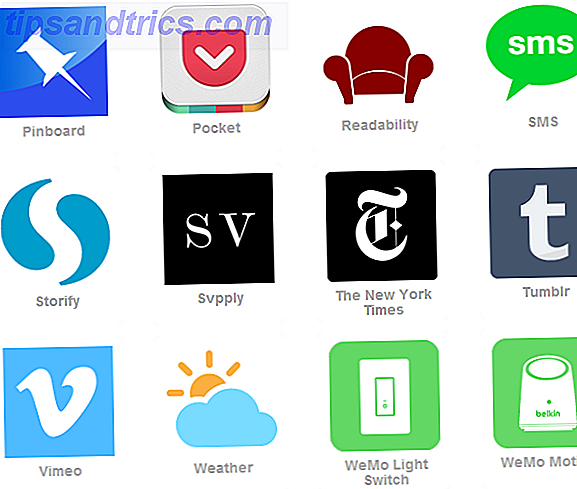
Vejrfrigøreren har et meget stort udvalg af triggerhændelser - det er chokerende. Du kan udløse automatisering baseret på ting som et temperaturfald eller stigning ud over en grænse, du indstiller; om vejrforholdene skifter til regn, sne, overskyet eller klart om morgendagens forudsagte lave eller høje temps går ud over en grænse og meget mere.

I mit eksempel ønsker jeg at udstede en email, hvis prognosen for i morgen er klar.

I det næste trin definerer du den adresse, du vil sende e-mailen til. Du kan kun sende e-mailen til en enkelt adresse, så hvis du vil sende den til en gruppe venner, kan du bare sende den til din egen e-mail-adresse og derefter oprette et filter, der kigger efter en email med denne emnelinje, og videresender den automatisk til din vennegruppe.

Der har du det - du har nu en automatisk måde at udløse en e-mail-alarm til dig selv, når morgendagens vejr er tydeligt. Du kan tilpasse Body-delen af e-mailen for at invitere dine venner på en vandretur, og derefter oprette et filter for at videresende enhver e-mail med "weather.com" i kroppen til alle dine venner. Ja, dette vil invitere dine venner på en vandretur hver eneste gang, der er klart vejr, men hvis du er en ivrig vandrere - det er ikke en dårlig idé!
Taler vi om vejrautomatisering, hvad med at oprette en daglig vejrmeldingsudløser til den næste dag, der advarer dig automatisk via e-mail hver nat?

Ville det ikke være sødt? Nå, det er allesammen, hvis du sætter det op som en IFTTT-trigger på din konto. I nogle få latterligt nemme trin kan du få det i gang.
Brug en Foursquare Check-in til Log på en Google Kalender-begivenhed
Hvis du har en Foursquare konto, så ved du, hvor sjov det er at checke ind på populære hotspots. Gæt hvad, du kan også tjekke ind på vildmarkssteder som vandrestier eller andre sjove steder, du har besøgt. Måske er du på tur, og du vil gerne holde en automatiseret rute hvor du har været og hvad du har set, så du kan skrive om det senere? Godt gætte hvad, IFTTT har du dækket. Du kan bruge tjenesten til automatisk at udløse en log af dine rejser ved hjælp af Foursquare-udløseren og Google Kalender-output.
 Vælg indstillingen Foursquare "Enhver ny indtjekning", og vælg Google Kalender i "Then" -trinet.
Vælg indstillingen Foursquare "Enhver ny indtjekning", og vælg Google Kalender i "Then" -trinet.

Nu gør du en "hurtig tilføjelsesbegivenhed" i din Google Kalender med de integrerede detaljer fra din Foursquare-indtjekning. Husk, at alt dette er forkonfigureret, så du behøver ikke finde ud af, hvordan du selv kan indlejre disse ting. Du kan bare acceptere de indlejrede værdier som det er, klik på "Opret handling", og du er god at gå.

IFTTT sender nu automatisk oplysningerne om dit Foursquare-check-in direkte i din kalender som en nyttig rejseplan eller historie, som du kan se tilbage når som helst.
Tweet Tweet Dine favorit blogopdateringer
RSS-meddelelser er en fælles brug af IFTTT. Faktisk brugte Nancy denne IFTTT-funktion til at modtage underretninger, når dens Dropbox-filer ændres ved hjælp af IFTTT og Dropbox Enhanced RSS Sådan bruges Dropboxs forbedrede RSS-URL'er for at få beskeder, når dine filer ændres Sådan bruges Dropboxs forbedrede RSS-URL'er for at få besked når din Filer ændres med Dropbox, der introducerer forbedrede RSS-URL'er til siden 'Seneste begivenheder', der er mange måder, du kan bruge til at bruge denne nye funktion. Dropbox er allerede et must-have produktivitetsværktøj, men med ... Læs mere URLs funktion.
Nå kan du yderligere bruge IFTTTs RSS-underretningsværktøjer til at gøre utallige andre ting, som straks at offentliggøre et link til en RSS-opdatering på din blog, sende den på Facebook eller automatisk Tweet om blogopdateringen på din Twitter-konto. Jeg abonnerer for eksempel på RSS-feeds på CIA og FBIs nyheds sider, og skaber en direkte RSS til Twitter-automatisering betyder, at jeg altid vil være den første til at rapportere om de seneste Intelligence-nyheder.
Du gør dette ved at gå ind i IFTTT og vælge RSS input-udløseren, og derefter vælge "New feed item" fra udvælgelsen af Trigger valg.

På den næste skærm har du mulighed for at indsætte det RSS-feed, som du vil have, at IFTTT skal overvåge for dig.

Når du har lavet udløseren, skal du vælge Twitter som output-indstillingen i IFTTT. Du kan forlade standardopsætningen, hvis du vil, hvilket bare er feed-indtastningstitlen og webadressen, eller du kan tilpasse Tweet-opdateringen for at gøre det specielt gældende for dette feed. Tilpasning gør også Tweet mindre automatiseret.

Få en SMS Alert på Craigslist Søgeresultater
Måske er du altid på udkig efter noget, du samler. Måske er du på udkig efter en ny lejlighed, og du vil være den første til at hoppe på eventuelle nyoprettede lejemål. Uanset hvad du har brug for at overvåge Craigslist, har IFTTT du dækket. Alt du skal gøre er at udføre en søgning på Craigslist og kopiere URL-adressen til resultatsiden. Vælg derefter Craigslist som en Trigger-kilde i IFTTT, og indsæt derefter webadressen for søgeresultaterne i feltet.

Klik på Opret Trigger, og du er færdig med din trigger. Nu kan du oprette nogen output for, når nye elementer bliver fundet. Nogle mennesker kan lide at udstede e-mails, men med nogle ting, der er specielt presserende - som at være den første til at hoppe på en ny lejlighed - kan en email være for meget af en forsinkelse. Af denne grund vælger jeg normalt SMS-udgangen på IFTTT. Hvis det er første gang du bruger sms på IFTTT, skal du gennemgå PIN-verifikationsprocessen, som kun tager et minut eller to for at aktivere.

Når du er færdig, kan du tilpasse SMS-beskeden, som vil indeholde den nye Craigslist-posttitel og URL'en til opdateringen. Du vil aldrig gå glip af igen.

Tilføj automatisk vigtige e-mails til din kalender
Hvis du er ligesom mig, har du sandsynligvis en jævn strøm af e-mails, der lander i din indbakke hver dag, og det bliver sværere og sværere at holde styr på dem, du skal komme tilbage til senere. Selvom du stjæler en email som vigtig, skal du huske at gå tilbage og se på dem igen. Godt, automatiseringspunktet er at fjerne behovet for at "huske" ting. Her er en af disse løsninger - brug IFTTT til automatisk at indsætte en kalenderhændelse i Google Kalender, når du stjæler en email i Gmail.
For at gøre dette vælger du Gmail som en triggerkilde, og vælg derefter "Ny stjernemarkeret e-mail" som en trigger.

Derefter vælger du Google Kalender som en output, og e-mail-oplysningerne bliver automatisk indsat i din kalender. Senere, som du gennemgår din kalender for ugen, bliver du mindet om den vigtige email, og du kan anvende den på din opgaveliste på det tidspunkt. Du vil aldrig overse en vigtig email igen!

Det skal også bemærkes, at med alle IFTTT-udgange ovenfor med standardfelter i outputteksten, kan du også klikke på den store "+" i øverste højre hjørne af tekstindtastningsfeltet og vælge fra andre felter, du vil have brug i stedet. For eksempel kan i dette tilfælde du inkludere email-krop, datoen du modtog e-mailen og andre data.

Det er værd at lege med hvilke felter der er tilgængelige fra kilden, fordi du måske indser at du kan få nogle smuk seje data ud af RSS-feeds, e-mails, Craigslist-opdateringer eller andre udløsere, som du aldrig troede var muligt.
Som du kan se, er IFTTT ekstremt fleksibel og kraftfuld, og det gør alt vores fortid, komplekse bestræbelser på at automatisere vores online liv Sådan bruges Microsoft Word Mailings til at automatisere e-mails Sådan bruges Microsoft Word Mailings til at automatisere e-mails Mens der er meget af ting, jeg ikke kan lide om Microsoft Word, er der mange flere ting, jeg elsker om det. Jeg elsker især evnen til at automatisere mange af de opgaver, der ... Læs mere synes alt for kompliceret og helt unødvendigt nu. De ting, du kan opnå med det, er begrænset af din egen fantasi. Hvilke slags interessante IFTTT opskrifter er du kommet på? Kan du overraske os med noget quirky eller usædvanligt? Del dine egne opskrifter i kommentarfeltet nedenfor!



![LibreOffice 3.5 udgivet, tilbyder nyt grammatikkontrolværktøj [Nyheder]](https://www.tipsandtrics.com/img/linux/117/libreoffice-3-5-released.jpg)